Mengonfigurasi kebijakan audit untuk layanan Anda
Kebijakan audit memungkinkan Anda mengaudit akses data ke layanan Anda di Cloud Service Mesh. Mengaudit layanan membantu Anda menjawab pertanyaan "siapa yang melakukan apa, kapan, dan mungkin mengapa". Dengan kebijakan audit, Anda dapat menentukan kapan log audit dibuat dan konten log. Panduan ini menjelaskan cara menginstal Cloud Service Mesh agar Anda dapat menggunakan kebijakan audit.
Karena Anda melihat log audit di Logs Explorer Cloud Logging di konsol Google Cloud , kebijakan audit hanya didukung di platform berikut:
- GKE di Google Cloud
- Google Distributed Cloud
- Google Distributed Cloud
Kebijakan audit memperluas
AuthorizationPolicy
dengan menambahkan tindakan AUDIT. Kebijakan ini hanya berlaku dalam cakupan kebijakan targetnya
(yang dapat berupa beban kerja, namespace, atau seluruh mesh). Kebijakan tersebut
ORed bersama-sama, yaitu permintaan dicatat jika ada kebijakan yang menyatakan demikian. Jika tidak ada kebijakan audit
yang berlaku untuk workload tertentu, tidak ada log audit yang dibuat untuk workload tersebut.
Berikut adalah contoh kebijakan audit untuk mengaudit semua akses WRITE ke jalur /user/profile/* di myapi:
apiVersion: security.istio.io/v1beta1
kind: AuthorizationPolicy
metadata:
namespace: ns1
name: anyname
spec:
selector:
matchLabels:
app: myapi
action: AUDIT
rules:
- to:
- operation:
methods: ["POST", "UPDATE", "DELETE"]
paths: ["/user/profile/*"]
Batasan
- Tidak ada log audit di ingress-gateway.
- Konten audit tidak dapat dikonfigurasi.
- Saat ini, log audit Cloud Service Mesh memiliki properti keandalan yang sama dengan log akses normal. Misalnya, jika Pod workload dimulai ulang, beberapa log audit untuk workload, jika tidak dipertahankan, dapat hilang.
Sebelum memulai
Ikuti langkah-langkah di Menginstal alat dependen dan memvalidasi cluster untuk:- Menginstal alat yang diperlukan
- Download
asmcli - Memberikan izin admin cluster
- Memvalidasi project dan cluster Anda
Menyiapkan konfigurasi gateway
Cloud Service Mesh memberi Anda opsi untuk men-deploy dan mengelola gateway sebagai bagian dari mesh layanan Anda. Gateway menjelaskan load balancer yang beroperasi di tepi mesh yang menerima koneksi HTTP/TCP masuk atau keluar. Gateway adalah proxy Envoy yang memberi Anda kontrol terperinci atas traffic yang masuk dan keluar dari mesh.
asmcli tidak menginstal istio-ingressgateway. Sebaiknya Anda men-deploy dan mengelola bidang kontrol dan gateway secara terpisah. Untuk mengetahui informasi selengkapnya, lihat Menginstal dan mengupgrade gateway.
Menyesuaikan penginstalan Anthos Service Mesh
Untuk menggunakan kebijakan audit, sesuaikan penginstalan Cloud Service Mesh:
Instal
Ikuti langkah-langkah di Menginstal Cloud Service Mesh. Saat menjalankan
asmcli install, sertakan opsi berikut:--option audit-authorizationpolicyContoh:
./asmcli install \ --project_id PROJECT_ID \ --cluster_name CLUSTER_NAME \ --cluster_location CLUSTER_LOCATION \ --ca mesh_ca \ --output_dir DIR_PATH \ --enable_all \ --option audit-authorizationpolicyPastikan untuk menentukan file overlay lain yang Anda perlukan untuk mengonfigurasi Cloud Service Mesh.
Selesaikan penginstalan Cloud Service Mesh untuk mengaktifkan injeksi proxy sidecar otomatis pada workload Anda. Lihat Men-deploy dan men-deploy ulang beban kerja.
Upgrade
Ikuti langkah-langkah di Mengupgrade Cloud Service Mesh. Saat Anda menjalankan
asmcli install, sertakan opsi berikut:--option audit-authorizationpolicyContoh:
./asmcli install \ --project_id PROJECT_ID \ --cluster_name CLUSTER_NAME \ --cluster_location CLUSTER_LOCATION \ --ca mesh_ca \ --output_dir DIR_PATH \ --enable_all \ --option audit-authorizationpolicyPastikan untuk menentukan file overlay lain yang Anda perlukan untuk mengonfigurasi Cloud Service Mesh.
Selesaikan penginstalan Cloud Service Mesh untuk mengaktifkan injeksi proxy sidecar otomatis pada workload Anda. Untuk mengetahui detailnya, lihat Beralih ke bidang kontrol baru
Menggunakan logging audit
Bagian ini menggunakan sampel Bookinfo untuk menunjukkan cara menggunakan logging audit.
Deploy aplikasi contoh Bookinfo ke namespace default.
Dapatkan alamat IP eksternal gateway ingress, dan kirim permintaan ke aplikasi contoh untuk menghasilkan beberapa traffic.
Di konsol Google Cloud , buka menu navigasi , lalu pilih Logging > Logs Explorer:
Pilih project Google Cloud .
Karena Anda belum men-deploy kebijakan audit, tidak akan ada log audit. Perhatikan bahwa log audit berbeda dengan log akses. Untuk melihat log akses
stackdriver, masukkan kueri berikut di kolom Query builder, lalu klik Run query:logName="projects/PROJECT_ID/logs/server-accesslog-stackdriver"Untuk mengetahui informasi selengkapnya tentang cara menggunakan Logs Explorer, lihat Ringkasan Logs Explorer.
Mengonfigurasi kebijakan audit dan memeriksa log audit
Bagian ini memberikan beberapa opsi untuk mengaudit aplikasi Bookinfo. Setelah men-deploy kebijakan audit, Anda dapat mengirim beberapa permintaan, lalu memeriksa log audit di Logs Explorer.
Masukkan perintah berikut untuk mendapatkan kredensial autentikasi agar dapat berinteraksi dengan cluster. Perintah ini juga menetapkan konteks saat ini untuk
kubectlke cluster.gcloud container clusters get-credentials CLUSTER_NAME \ --project=PROJECT_ID \ --zone=CLUSTER_LOCATIONTerapkan kebijakan audit berikut untuk mengaudit permintaan
GETke jalur/productpage:kubectl apply -f - << EOF apiVersion: "security.istio.io/v1beta1" kind: "AuthorizationPolicy" metadata: name: "audit-productpage" namespace: default spec: action: AUDIT rules: - to: - operation: methods: ["GET"] paths: ["/productpage"] EOFKirim beberapa permintaan ke Bookinfo.
Di Logs Explorer, masukkan kueri berikut di kolom Query builder, lalu klik Run query:
logName="projects/PROJECT_ID/logs/server-istio-audit-log"Kueri menampilkan log yang mirip dengan berikut ini:
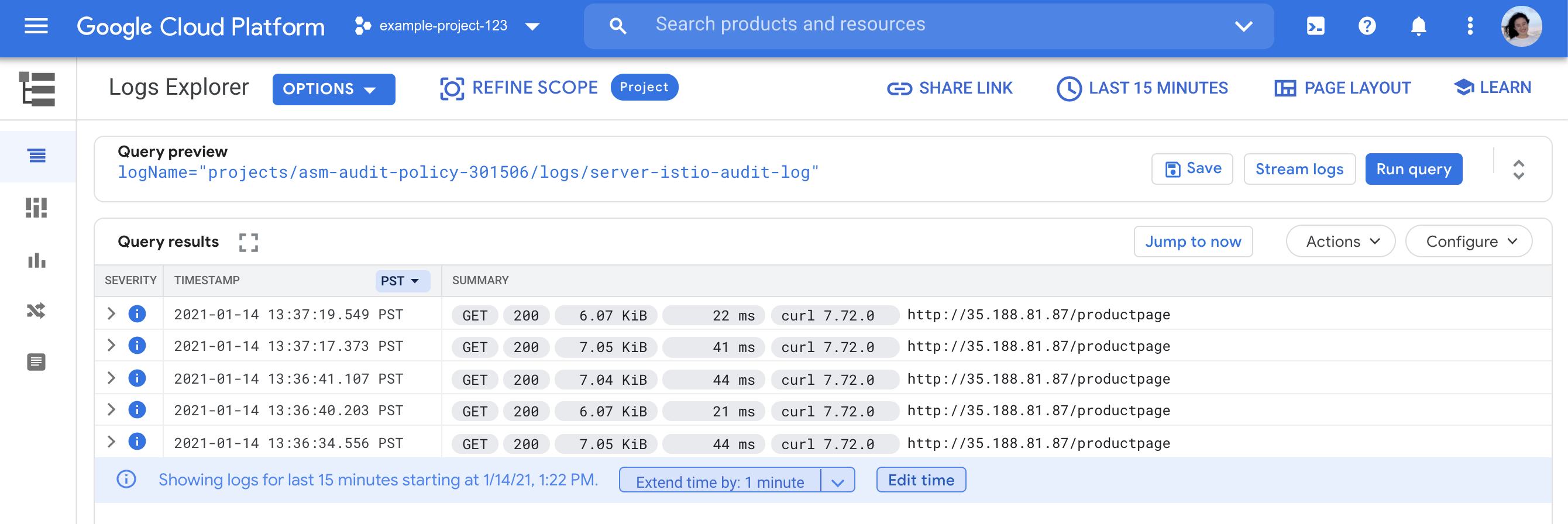
Terapkan kebijakan berikut untuk mengaudit permintaan ke layanan
bookinfo-ratings. Kebijakan audit bersifat kumulatif. Setelah menerapkan kebijakan berikut, Anda akan melihat log audit untuk permintaan ke ProductPage dan Ratings.kubectl apply -f - << EOF apiVersion: "security.istio.io/v1beta1" kind: "AuthorizationPolicy" metadata: name: "audit-ratings" namespace: default spec: action: AUDIT rules: - from: - source: principals: ["cluster.local/ns/default/sa/bookinfo-ratings"] to: - operation: methods: ["GET"] EOFKebijakan audit baru harus disebarkan terlebih dahulu sebelum diberlakukan.
Kirim 10 permintaan atau lebih ke Bookinfo untuk memastikan Anda mengakses layanan rating, lalu periksa log audit di Logs Explorer. Log audit akan terlihat mirip dengan berikut ini:
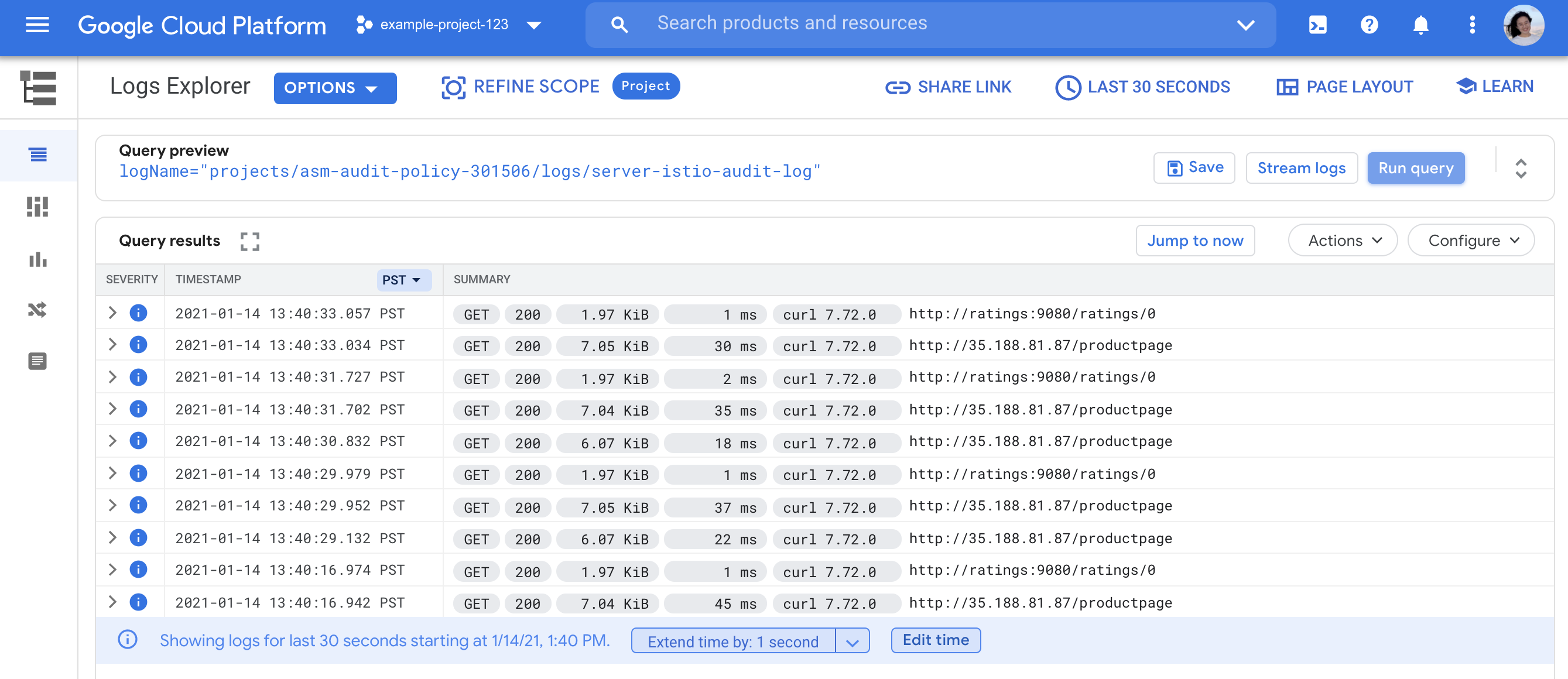
Terapkan kebijakan berikut untuk mengaudit semua layanan di namespace default.
kubectl apply -f - << EOF apiVersion: security.istio.io/v1beta1 kind: AuthorizationPolicy metadata: namespace: default name: "audit-all" spec: action: AUDIT rules: - {} EOFKirim beberapa permintaan lagi ke Bookinfo, lalu periksa log audit di Logs Explorer. Log audit kini mencatat semua permintaan:
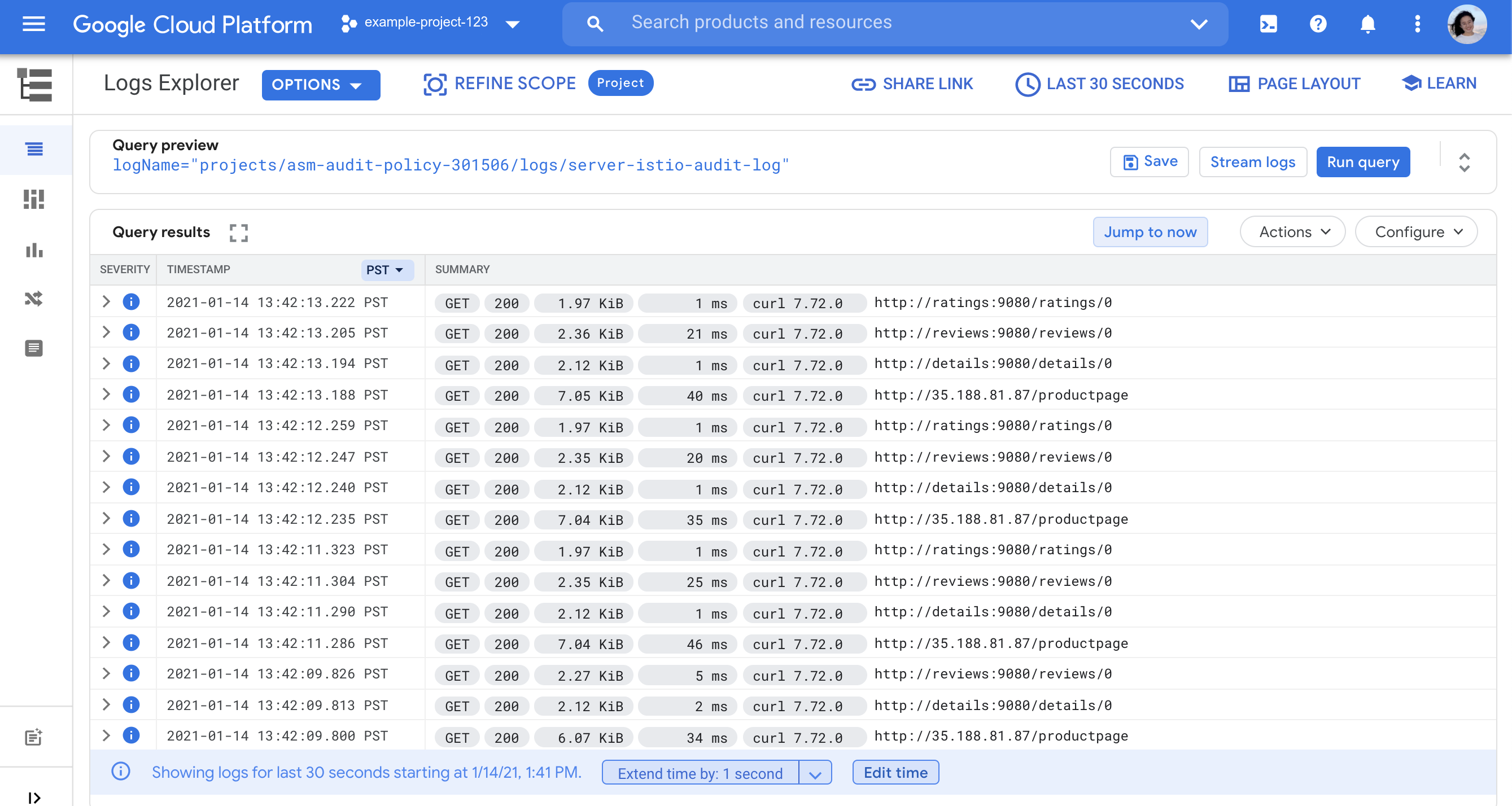
Jika ingin membatasi kebijakan audit kembali ke ProductPage dan Ratings, Anda dapat menghapus kebijakan
audit-all:kubectl delete authorizationpolicy audit-all -n default
Pemecahan masalah
Jika Anda tidak melihat log audit apa pun setelah mengaktifkan kebijakan audit, berikut beberapa hal yang dapat Anda periksa:
Pastikan ada traffic untuk jangka waktu yang ditentukan di Logs Explorer. Jika Anda melakukan pengujian dengan Bookinfo, Anda dapat mengirim permintaan dengan menjalankan perintah berikut beberapa kali:
curl -s http://EXTERNAL_IP/productpage | grep BookstorePeriksa apakah ada
AuthorizationPolicydi gateway masuk yang memblokir permintaan ke layanan yang diaudit.Periksa log akses
stackdriverdengan filter berikut di Logs Explorer untuk memverifikasi apakah permintaan Anda telah mencapai aplikasi:logName="projects/PROJECT_ID/logs/server-accesslog-stackdriver"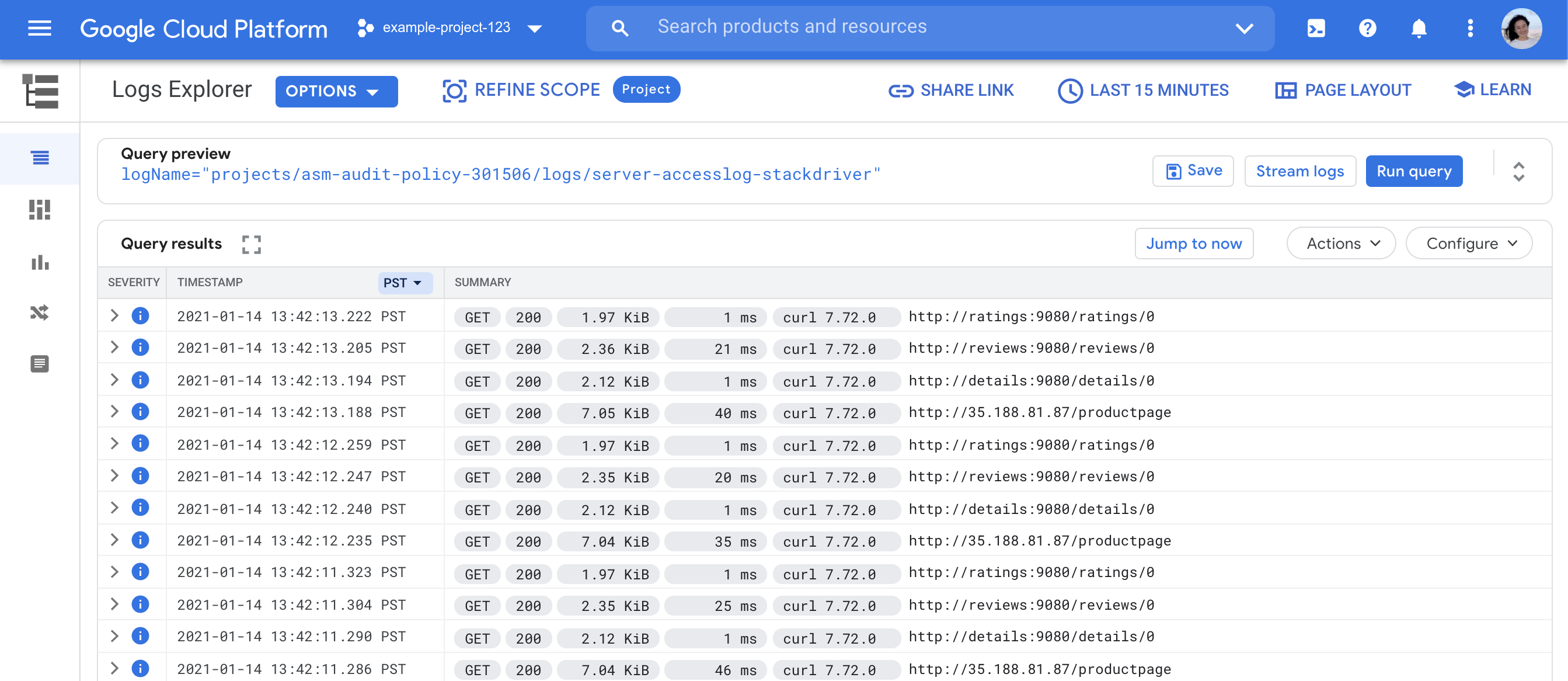
Untuk memastikan Stackdriver dikonfigurasi dan log audit diaktifkan, tampilkan konfigurasi status
istiodsaat ini. Diconfig_dump, telusurienable_audit_logdan nama kebijakan audit Anda.istioctl dashboard envoy POD_NAME.NAMESPACE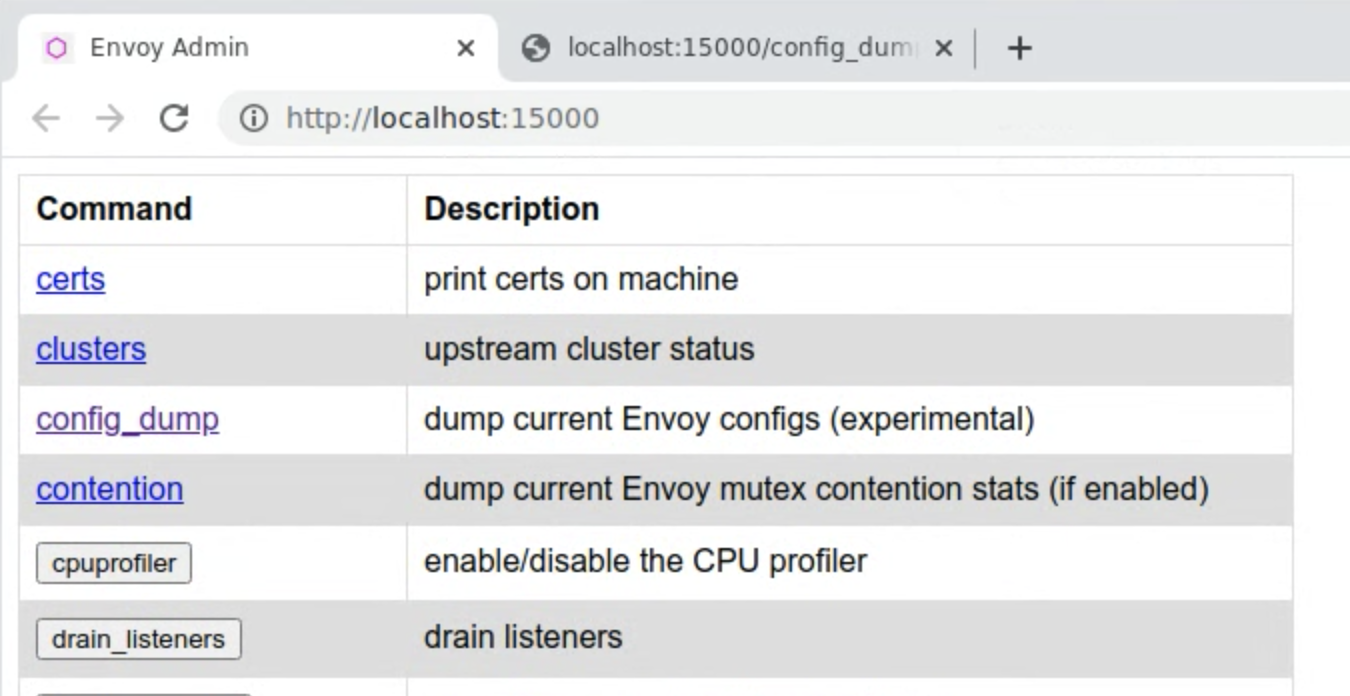
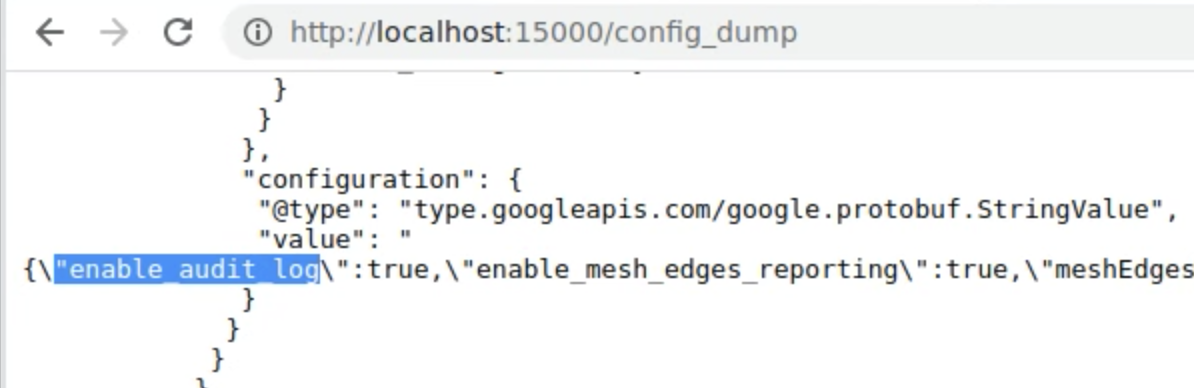
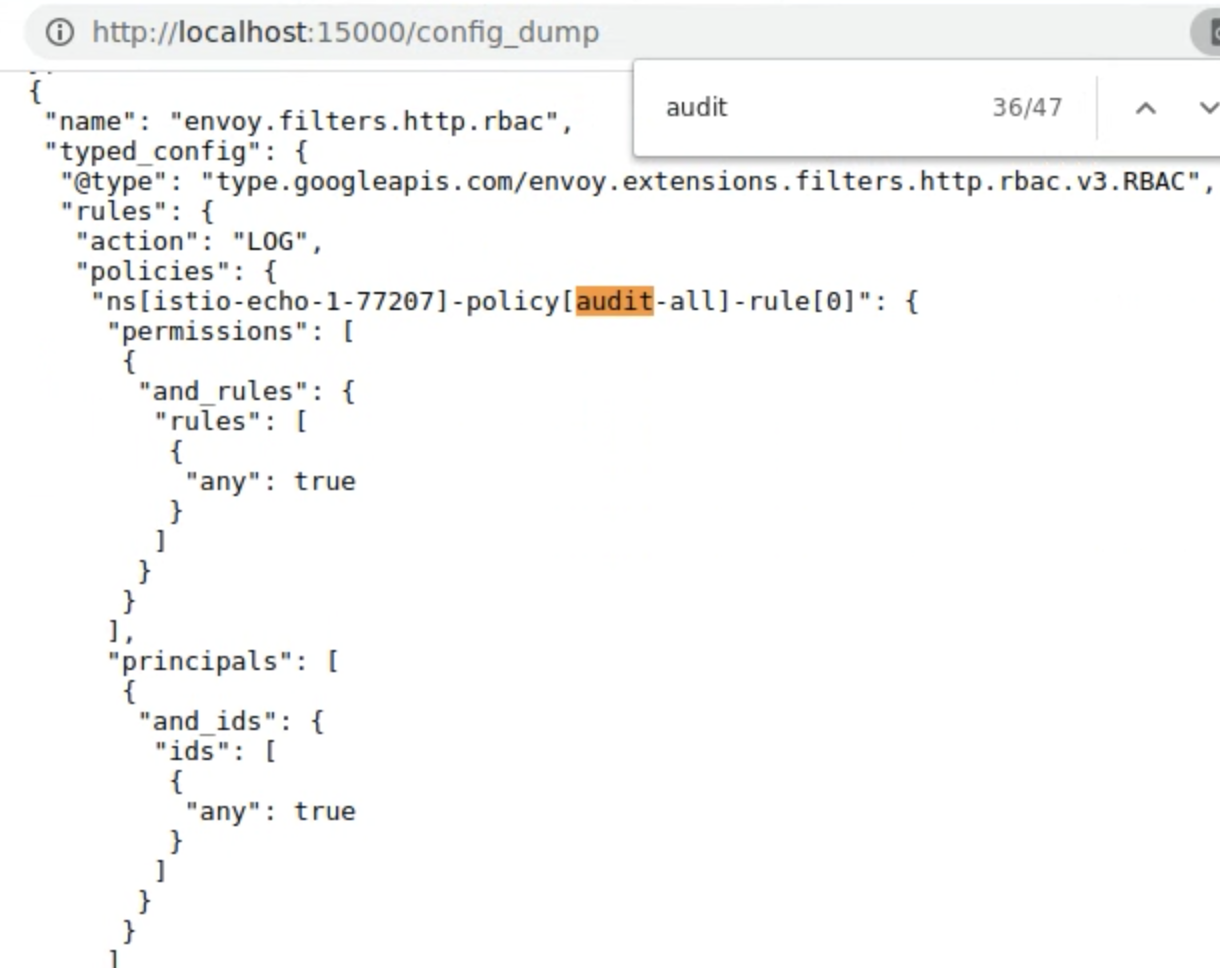
Untuk memastikan permintaan Anda cocok dengan aturan kebijakan audit, Anda dapat memeriksa log debug kontrol akses berbasis peran (RBAC). Aktifkan logging debug RBAC dengan perintah berikut:
kubectl exec POD_NAME -n NAMESPACE -c istio-proxy -- pilot-agent request POST 'logging?rbac=debug'Kirim beberapa permintaan, lalu periksa log untuk Pod dengan perintah
kubectl logs:kubectl logs POD_NAME -n NAMESPACE -c istio-proxy

